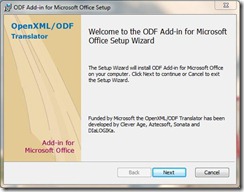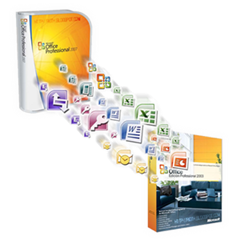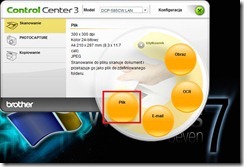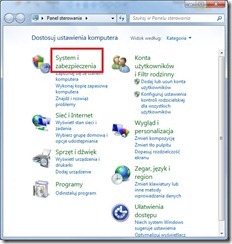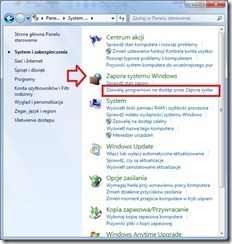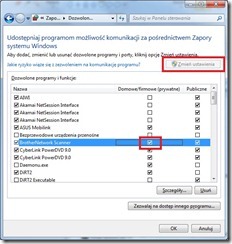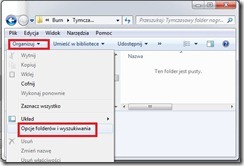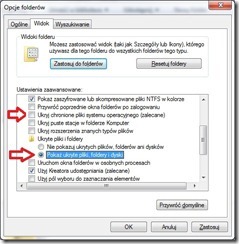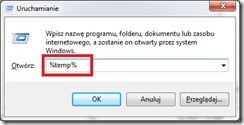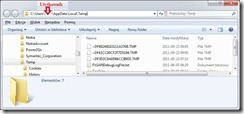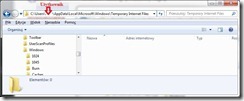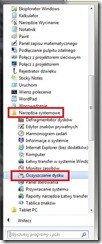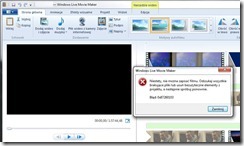Problem:
Podczas przeinstalowania systemu Windows XP Home Edition napotkałem komunikat "NTLDR is missing Nacinij Ctr+Alt+Del".
Myślę dlaczego. Przecież dysk docelowy został sformatowany i jest pusty. Czyżby nie mógł odczytać pliku NT Loader'a z CD. Wlożylem następną instalkę z XP Professional i to samo.
W BIOSie mam ustawione bootowanie z CD i dalej to samo. Próbuję F11 i wymuszam start z CD. Dalej ten sam błąd. Przy starcie odpala plytę i prosi nacisnąć dowolny klawisa aby rozpocząć instalację a następnie pojawia się powsyższy komunikat błędu.
Przyczyna:
Program instalacyjny nie reaguje na klawiaturę podłączoną przez port USB.
Rozwiązanie:
- Sprawić, aby klawiatura na USB była widoczna dla programu instalacyjnego. Robimy to przez odpowiednie ustawienia w BIOS w zależności od jego rodzaju:
- Award BIOS - wybieramy Integrated Pheripherals / USB Keyboard Support ustawiamy na Enabled;
- American Megatrends BIOS - wybieramy Advanced / USB Configuration / Legacy USB Support ustawiamy na Enabled lub;
- Podłączyć klawiaturę przez port PS/2.
Źródła: